Slika u načinu slike korisna je, a Chromeov jeupravo je dodao. Sada možete reproducirati većinu videozapisa u plutajućem uređaju izvan Chromea. Ovo je značajka dodana u Chrome 70 pa ako niste još ažurirali svoj preglednik, to je dobar razlog za. Evo kako možete upotrebljavati Chromeove slike u načinu slike.
Chrome slika u načinu slike
Chromeova slika u slikovnom načinu rada djeluje najpouzdanije na YouTubeu, ali bi u principu trebala raditi i na drugim web mjestima. Čini se da to ne funkcionira na Facebooku, ali za to postoji rješenje.
Otvorite YouTube videozapis i desnom tipkom miša kliknite gumbigrač. Ovo će otvoriti kontekstni izbornik videozapisa koji nije ono što vam treba. Desnom tipkom miša kliknite drugi put na videoplayeru i vidjet ćete sasvim drugi izbornik. Odaberite opciju Slika u slici.

Ovo će otvoriti video u plutajućem uređajukoju možete povući u bilo koji kut zaslona. Ne biste trebali zatvoriti izvornu karticu s koje ste otvorili videozapis. Primijetit ćete da se na kartici prikazuje kako se video reproducira na slici u načinu slike.
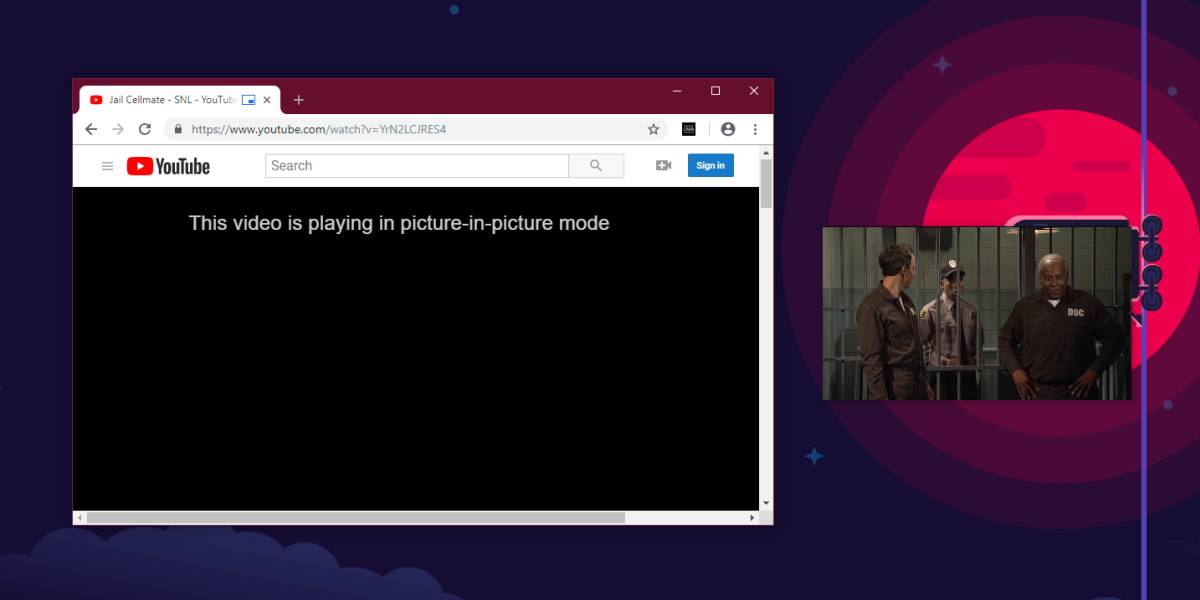
Ako ovo ne radi na nekim web lokacijama, vimogu to popraviti proširenjem nazvanim Slika u slici. Instalirajte ga iz Chrome web trgovine. Otvorite web lokaciju koja slika na slici neće raditi. Reproducirajte videozapis, a zatim kliknite ikonu proširenja pored URL trake. No ovaj bi videozapis trebao reproducirati u slici u modu slike, a budući da ste to proširenje koristili, videozapis će se nastaviti reproducirati na izvornoj kartici. To znači da ćete imati dvije verzije videozapisa i trebat ćete ga ručno zaustaviti na kartici.
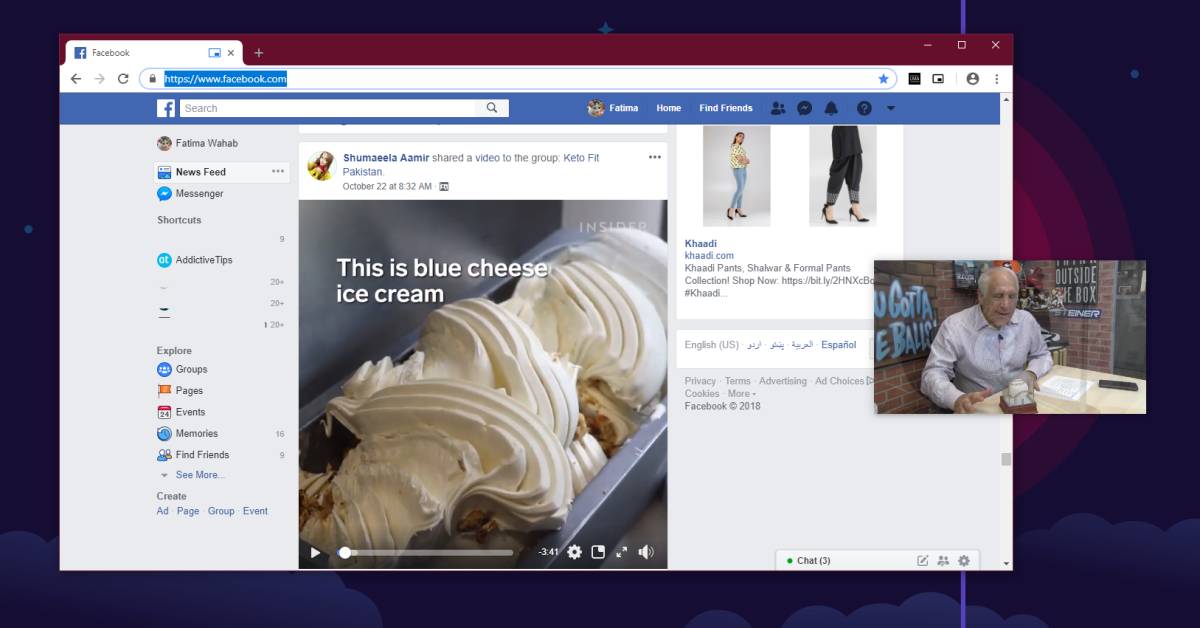
Ovo je prilično impresivna nova značajka. Safari ga ima već neko vrijeme, ali Safari kao preglednik radi samo na macOS-u, dok je Chrome dostupan i za macOS i za Windows.
Ako ne vidite opciju Slika u slici ukontekstni izbornik, možda biste htjeli promijeniti veličinu prozora Chrome kako biste ga povećali. To bi trebalo učiniti trik. Videozapis će biti prikvačen na vrh radne površine, što znači da će prikriti i sve aplikacije koje koristite. Možete pauzirati videozapis iz plutajućeg video playera. Također možete promijeniti veličinu plutajućeg igrača na znatno veću veličinu.
Ako vam se sviđa slika Chrome-a u načinu slike, trebali biste provjeriti Compact View koji vam omogućuje mini pregled Windows 10 za gotovo bilo koji videoplayer.













komentari